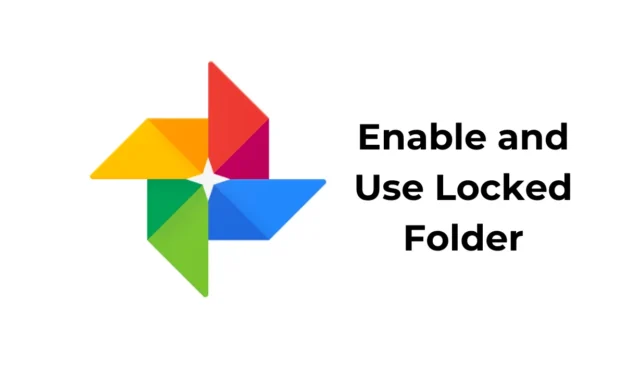
Zdjęcia Google to świetna aplikacja do zarządzania zdjęciami i filmami w chmurze, dostępna dla użytkowników Androida, iPhone’a i komputerów stacjonarnych. Ponieważ jest to narzędzie internetowe, każdy może uzyskać do niego dostęp za pomocą aplikacji przeglądarki internetowej.
Użytkownicy Androida mogą już wiedzieć o funkcji „Folder zamknięty” w Zdjęciach Google, która została wprowadzona pod koniec 2021 roku. Ta funkcja zasadniczo zapewnia skarbiec zabezpieczony odciskiem palca lub hasłem.
Po umieszczeniu zdjęć w folderze Zablokowane staną się one niedostępne dla innych aplikacji. Jedynym sposobem uzyskania dostępu do zdjęć jest odblokowanie zamkniętego folderu. Mówimy o „Folderze zamkniętym”, ponieważ ta sama funkcja została wdrożona w wersji Zdjęć Google na iOS.
Jak włączyć i używać zamkniętych folderów w Zdjęciach Google na iPhonie
Oznacza to, że użytkownicy iPhone’a mogą korzystać z funkcji Folder zamknięty w Zdjęciach Google, aby ukryć swoje prywatne zdjęcia. Jeśli więc jesteś użytkownikiem iPhone’a i używasz Zdjęć Google do zarządzania zdjęciami, oto jak skonfigurować Folder zamknięty Zdjęć Google. Zacznijmy.
1. Skonfiguruj zamknięty folder Zdjęć Google
Aby rozpocząć, musisz najpierw skonfigurować zablokowany folder Zdjęć Google. Wykonaj czynności opisane poniżej, aby skonfigurować Folder zamknięty Zdjęć Google na swoim iPhonie.
1. Aby rozpocząć, otwórz aplikację Zdjęcia Google na swoim iPhonie. Teraz upewnij się, że jesteś zalogowany na konto Google.
2. Po otwarciu aplikacji przejdź do karty Biblioteka w prawym dolnym rogu.

3. Na ekranie Biblioteka dotknij Narzędzia .

4. Następnie w sekcji Organizuj swoją bibliotekę kliknij Folder zamknięty .

5. Na ekranie Przenieś do folderu zamkniętego dotknij przycisku Skonfiguruj folder zamknięty .

6. Teraz musisz wybrać Face ID lub Touch ID, aby chronić folder zamknięty.
7. Na następnym ekranie wybierz, czy chcesz utworzyć kopię zapasową zdjęć w folderze Zamknięty.

Otóż to! Jeśli chcesz uzyskać dostęp do Zdjęć z dowolnego innego urządzenia, wybierz opcję „Włącz kopię zapasową”. To kończy proces konfiguracji folderu Zamkniętego w Zdjęciach Google na iPhone’a.
2. Jak dodać zdjęcia do folderu zamkniętego w Zdjęciach Google
Po zakończeniu konfiguracji możesz dodać swoje prywatne zdjęcia do folderów Zablokowane. Oto, jak możesz dodawać zdjęcia do zablokowanego folderu w aplikacji Zdjęcia Google na iPhone’a.
1. Otwórz aplikację Zdjęcia Google na swoim iPhonie.
2. Teraz przejdź do Biblioteka > Narzędzia > Folder zamknięty .

3. Na ekranie Folder zamknięty dotknij przycisku Przenieś elementy .

4. Wybierz zdjęcia, które chcesz przenieść do folderu Zamknięte.
5. Po wybraniu dotknij Przesuń .

6. Przechodzisz do zamkniętego folderu? monit o potwierdzenie, dotknij opcji Przenieś .

7. Możesz także przenosić zdjęcia bezpośrednio z aplikacji Zdjęcia Google. W tym celu otwórz zdjęcie, które chcesz przenieść, i dotknij trzech kropek > Przenieś do folderu zamkniętego .
Teraz, gdy wiesz, jak dodawać zdjęcia do folderu zamkniętego Zdjęć Google, czas dowiedzieć się, jak je usunąć w razie potrzeby. Jeśli więc z jakiegokolwiek powodu chcesz usunąć zdjęcia z Folderu zamkniętego, wykonaj poniższe proste kroki.
1. Aby rozpocząć, otwórz aplikację Zdjęcia Google na swoim iPhonie.
2. Otwórz Folder zamknięty. Następnie wybierz zdjęcia, które chcesz usunąć.
3. Po wybraniu dotknij opcji Przenieś w lewym dolnym rogu.

4. Wychodzisz z zamkniętego folderu? monit o potwierdzenie, dotknij opcji Przenieś .

Otóż to! Tak łatwo jest usunąć Zdjęcia z zablokowanego folderu Zdjęć Google.
W tym przewodniku dowiesz się, jak korzystać z zamkniętego folderu Zdjęć Google na iPhonie. Jeśli potrzebujesz dodatkowej pomocy przy korzystaniu z zamkniętego folderu Zdjęć Google na iPhonie, daj nam znać w komentarzach poniżej.




Dodaj komentarz